Revit ist eine Building Information Modeling (BIM) Software von Autodesk, die für die Planung und Dokumentation von Gebäuden verwendet wird. Im Gegensatz zu AutoCAD, einem 2D-CAD-Programm, ist Revit objektorientiert und basiert auf einem 3D-Modell, das als Building Information Model (BIM) bezeichnet wird.

Woher kommt der Name Revit?
Revit ist eine Abkürzung für „Revise Instantly“, die Namensgebung soll darauf hinweisen, dass wenn ein Objekt in einer Ansicht (z.B. in der 3D Ansicht) verändert. sich das Objekt gleichzeitig auf allen anderen Ansichten mitändert. “Unmittelbare Überarbeitung” also 😉
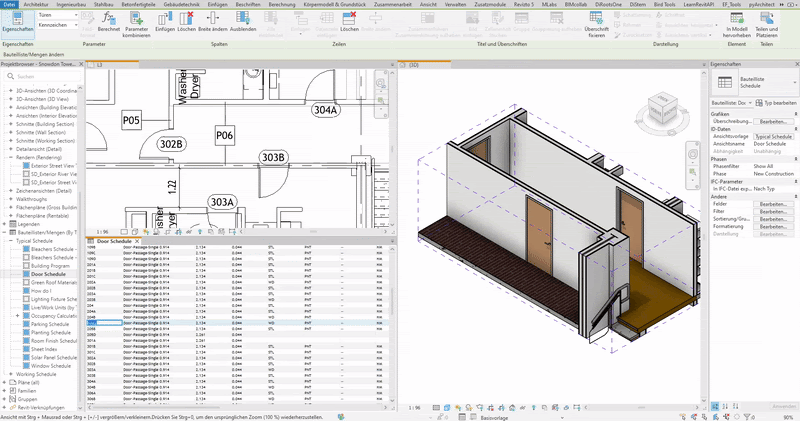
Was kann man mit Revit machen?
Mit Revit können Sie unter anderem:
Gebäudemodelle verschiedener Disziplinen erstellen: Revit ermöglicht es Ihnen, ein virtuelles 3D-Modell Ihres Gebäudes zu erstellen, das alle Bauteile, wie Wände, Türen, Fenster, Decken und Treppen, sowie die technische Infrastruktur, wie Leitungen, Kanäle und Elektrik, umfasst. Zudem können statische relevante Bauteile wie Träger und Fundamente sowie das dahinterliegende analytische System abgebildet werden.

Entwürfe visualisieren: Revit bietet leistungsstarke Rendering- und Visualisierungstools, mit denen Sie fotorealistische Bilder und Videos Ihres Gebäudes erstellen können.

Baupläne erstellen: Revit generiert automatisch Baupläne, Schnitte und Ansichten aus dem 3D-Modell.
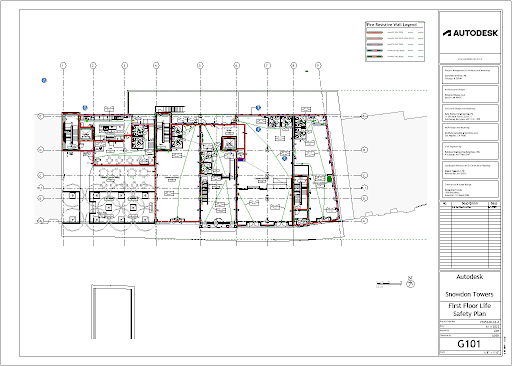
Mengenberechnungen erstellen: Revit kann die Mengen der verwendeten Materialien und Bauteile berechnen, was bei der Kostenschätzung und Ausschreibung hilfreich ist.
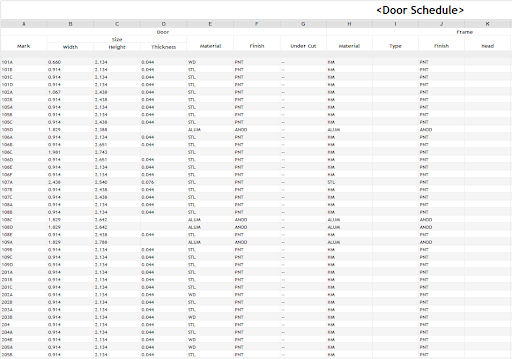
Was ist der Unterschied zwischen AutoCAD und Revit?
Die Hauptunterschiede zwischen AutoCAD und Revit sind:
- Datenmodell: AutoCAD ist vor allem ein 2D-CAD-Programm, das auf Zeichnungen basiert und keine Bauteile kennt. Revit ist ein BIM-Programm, das auf einem 3D-Modell basiert, das aus verschiedenen Bauteilen zusammengesetzt ist.
- Konsistenz: AutoCAD Zeichnungen sind voneinander unabhängig und müssen bei Änderungen einzeln nachgeführt werden. In Revit hängt alles zusammen, Änderungen wirken sich sofort aus.
- Funktionalität: AutoCAD bietet eine breite Palette von 2D-Zeichenwerkzeugen. Revit bietet Funktionen für die Erstellung und Verwaltung von BIM-Modellen, einschließlich Generierung von Bauplänen, Mengenberechnung, Analysen und Zusammenarbeit.
- Anwendungsbereich: AutoCAD wird für eine Vielzahl von Aufgaben eingesetzt, z. B. für die Erstellung von Zeichnungen, die technische Dokumentation und die Produktentwicklung. Revit wird hauptsächlich für die Planung und Dokumentation von Gebäuden verwendet.
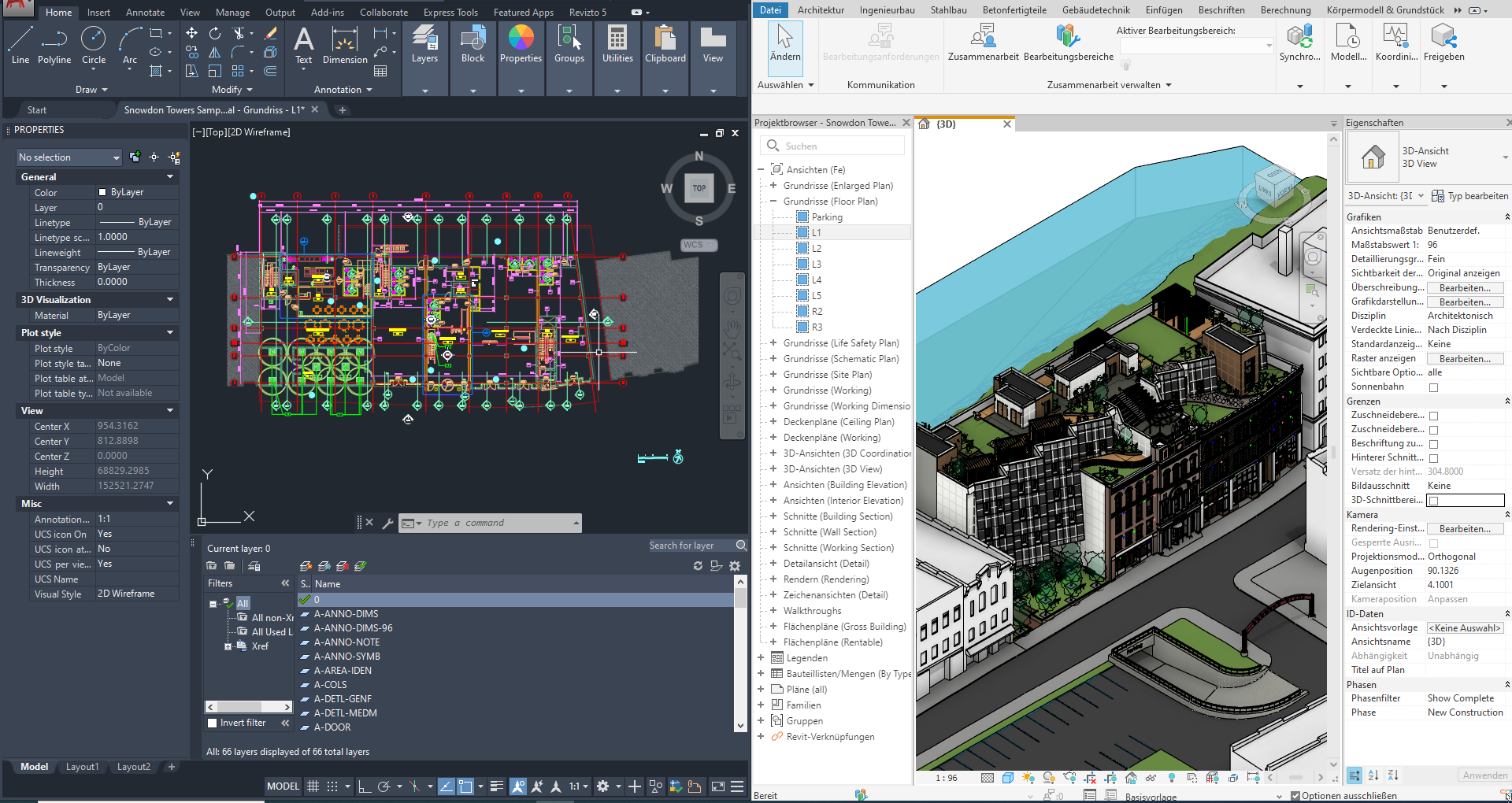
Info
Wie funktioniert Revit?
Revit basiert auf dem Konzept der parametrischen Modellierung. Das bedeutet, dass Sie Gebäudemodelle erstellen, indem Sie Objekte definieren und deren Eigenschaften festlegen. Wenn Sie die Eigenschaften eines Objekts ändern, wird das gesamte Modell automatisch aktualisiert. Inklusive aller Ableitungen wie Grundrisse, Schnitte oder Details.
Revit verwendet außerdem eine Datenbank, um alle Informationen über das Gebäudemodell zu speichern. Diese Datenbank enthält Informationen über die Abmessungen, Materialien und Eigenschaften jedes Objekts im Modell. Diese Informationen können für Beschriftungen ebenso wie für die Mengenermittlung genützt werden.
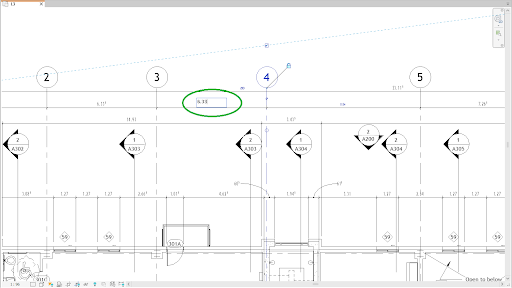
Wie viel kostet Revit?
Die Kosten für Revit hängen von der Lizenzierung ab, die Sie wählen.
- 1-Jahres Abonnement: Die jährliche Abonnementgebühr liegt bei €2.775,00.
- 3-Jahres Abonnement: Die Abonnementgebühr für 3 Jahre liegt bei €8.325,00.
- Bildung: Studenten und Lehrkräfte können Revit zu ermäßigten Preisen bzw. gratis erwerben. Mehr dazu unter https://www.autodesk.de/education/edu-software/

Wie lange dauert es, Revit zu lernen?
Die Zeit, die Sie benötigen, um Revit zu lernen, hängt von Ihren Vorkenntnissen und Ihrer Lernerfahrung ab. Wenn Sie bereits mit CAD-Software vertraut sind, können Sie die Grundlagen von Revit relativ schnell erlernen. Es gibt jedoch viele fortgeschrittene Funktionen, die Sie möglicherweise nie benötigen, wenn Sie nicht in einem bestimmten Bereich arbeiten.
Es gibt viele Ressourcen, die Ihnen beim Erlernen von Revit helfen können, darunter:
- Schulungsunterlagen : Im Shop von Build Informed finden Sie eine Vielzahl von Schulungsunterlagen zum Selbststudium https://www.buildinformed.com/produkt-kategorie/schulungsunterlagen/
- Kurse und Schulungen: Build Informed bietet eine Reihe von Schulungen für jedes Niveau an, mehr dazu unter https://www.buildinformed.com/kurse/
- Support: Wenn Sie anstehen, hilft Ihnen das Team von Build Informed auf kurzem Wege weiter, kontaktieren Sie uns in diesem Fall jederzeit unter https://www.buildinformed.com/kontakt/
Ist Revit abwärtskompatibel?
Ja, Revit ist bis zu einem gewissen Grad abwärtskompatibel. Mehr dazu auf der Hilfeseite von Autodesk. https://www.autodesk.de/support/technical/article/caas/sfdcarticles/sfdcarticles/DEU/Backwards-compatibility-of-Revit-with-earlier-releases-of-the-software.html
Sie können ältere Revit-Dateien in neueren Versionen von Revit öffnen, Sie können aber immer nur in der aktuellen Version von Revit speichern: eine Versions-Auswahl steht beim Speichern nicht zur Verfügung. Auch können Sie nicht mit älteren Revit-Versionen neuere Revit-Modelle öffnen.
Welche Formate kann Revit exportieren?
Revit kann in eine Vielzahl von Formaten exportieren, darunter:
Hauptkategorien:
- CAD-Formate: DWG, DXF, DGN, ACIS, SAT, OBJ, STL, STEP, DWF/DWFx
- Baustellenformate: ADSK, FBX, NWC
- Energieanalysemodelle : gbXML
- IFC: Industry Foundation Classes
- Bilder und Animationen: Walkthrough – AVI, Solarstudie – AVI, Bilder – JPEG, TIFF, BMP, TARGA, PNG
Weitere Formate:
- ODBC-Datenbank
- Microsoft® Access
- Microsoft® Excel
- Microsoft® SQL Server
- TXT
- RVT, RFA, RTE, RFT (Revit-eigene Formate)
- SKP
- BMP, PNG, JPG, JPEG, TIF (Bildformate)
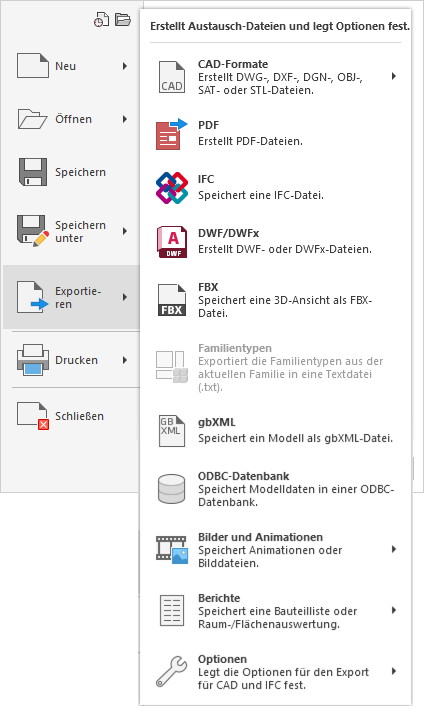
Welche Systemanforderungen hat Revit?
Die Systemanforderungen für Revit variieren je nach Version der Software und den verwendeten Funktionen. Im Allgemeinen benötigen Sie jedoch einen leistungsstarken Computer mit einem 64-Bit-Betriebssystem, einem Intel- oder AMD-Prozessor mit mindestens 3 GHz Taktfrequenz, 16 GB RAM und einer Grafikkarte mit mindestens 4 GB VRAM. Sollten Sie mit größeren Modellen oder gar mit Punktwolken arbeiten wollen, empfehlen wir 32 GB oder besser 64 GB RAM Arbeitsspeicher. Ebenfalls empfehlen wir eine SSD Festplatte zur Speicherung der Daten. Sie sollten auch auf die Verwendung eines Starken single-Core-Prozessors achten. Autodesk behauptet zwar, dass viele Funktionen mehrere Kerne verwenden, die hauptsächlich verwendeten Werkzeuge benützen aber weiterhin nur einen Kern.
Sie können die genauen Systemanforderungen für Revit auf der Autodesk-Website finden: https://www.autodesk.com/support/technical/article/caas/sfdcarticles/sfdcarticles/System-requirements-for-Autodesk-Revit-products.html
Was ist der Unterschied zwischen Revit und Revit LT?
Revit LT ist eine abgespeckte Version von Revit, die für kleinere Projekte und Einzelanwender entwickelt wurde. Sie bietet die meisten grundlegenden Funktionen von Revit, aber einige erweiterte Funktionen sind nicht verfügbar, wie z. B.:
- Arbeitsteilung: Möglichkeit, mit mehreren Benutzern gleichzeitig an einem Modell zu arbeiten.
- Analyse: Werkzeuge zur Analyse von Gebäudeleistung und -stabilität.
- Integriertes Rendering: Möglichkeit zum Erstellen von fotorealistischen Renderings und Visualisierungen.
Revit LT ist eine gute Option für Anwender, die eine kostengünstigere Alternative zu Revit benötigen und die erweiterten Funktionen nicht benötigen.
Hier ist eine Tabelle, die die wichtigsten Unterschiede zwischen Revit und Revit LT zusammenfasst:
|
Funktion |
Revit |
Revit LT |
| Preis | Höher | Niedriger |
| Benutzeranzahl | Mehrere Benutzer | Einzelanwender |
| Arbeitsteilung | Ja | Nein |
| Analyse | Ja | Nein |
| Integriertes Rendering | Ja | Nein |
| Formate | Alle | Eingeschränkt |
Welche Version von Revit ist die richtige für Sie?
Die Entscheidung, ob Sie Revit oder Revit LT verwenden sollten, hängt von Ihren spezifischen Anforderungen und Ihrem Budget ab. Wenn Sie an großen Projekten mit mehreren Benutzern arbeiten oder erweiterte Funktionen benötigen, ist Revit die richtige Wahl. Wenn Sie jedoch nur an kleineren Projekten arbeiten und die erweiterten Funktionen nicht benötigen, ist Revit LT eine gute Option.
Weitere Informationen zu Revit und Revit LT finden Sie auf der Autodesk-Website:
Wo finde ich Revit-Vorlagen?
Es gibt verschiedene Quellen für Revit-Vorlagen:
- Unternehmensvorlagen: Wenn Sie in einem Unternehmen arbeiten, haben Sie möglicherweise Zugriff auf firmeneigene Vorlagen, die auf Ihre spezifischen Arbeitsabläufe und Richtlinien abgestimmt sind.
- Eigene Vorlagen: Sie können auch Ihre eigenen Revit-Vorlagen erstellen, indem Sie eine vorhandene Vorlage anpassen oder von Grund auf neu erstellen. Falls Sie dabei auf Fragestellungen stoßen hilft Ihnen natürlich gerne unser Support.
- Vorlagen von Build Informed: Build Informed fertigt seit Jahren Templates für verschiedenste Unternehmen. Das Hochbau-Template für den DACH Raum finden Sie hier: https://www.buildinformed.com/produkt/revit-architektur-template/
Info
Bei der Auswahl einer Revit-Vorlage ist es wichtig zu berücksichtigen, für welche Art von Projekt sie verwendet wird, welche Funktionen benötigt werden und welche Standards einzuhalten sind.
Wie kann ich Revit mit anderen Softwareprogrammen integrieren?
Revit kann mit einer Vielzahl anderer Softwareprogramme integriert werden, um den Datenaustausch und die Zusammenarbeit zu verbessern. Einige gängige Integrationsmöglichkeiten sind:
- CAD-Software: Revit kann mit CAD-Software wie AutoCAD und Civil 3D Daten importieren und exportieren. Dies ermöglicht es Ihnen, 2D-Zeichnungen in Revit-Modelle zu integrieren und umgekehrt.
- ERP- und CRM-Systeme: Revit kann mit ERP- (Enterprise Resource Planning) und CRM- (Customer Relationship Management) Systemen integriert werden, um Projektkosten und -zeitpläne zu verfolgen und Kundeninformationen zu verwalten. Wenn Sie weitere Fragen dazu haben, kontaktieren Sie uns gerne, unsere Softwareentwickler haben Revit schon an viele ERP Systeme wie SAP oder COMOS “angeschlossen”.
- Gebäudesimulationssoftware: Revit kann mit Gebäudesimulationssoftware wie EnergyPlus und Autodesk Insight integriert werden, um die Energieeffizienz und die Leistung von Gebäuden zu analysieren.
- Cloud-basierte Kollaborationsplattformen: Revit kann mit cloudbasierten Kollaborationsplattformen wie BIM 360 und ACC integriert werden, um die Zusammenarbeit an BIM-Projekten mit Teammitgliedern und externen Partnern zu ermöglichen. Mit Autodesk BIM Collaborate Pro können Sie sogar standortübergreifend in Modellen zusammanarbeiten https://www.autodesk.de/products/bim-collaborate/
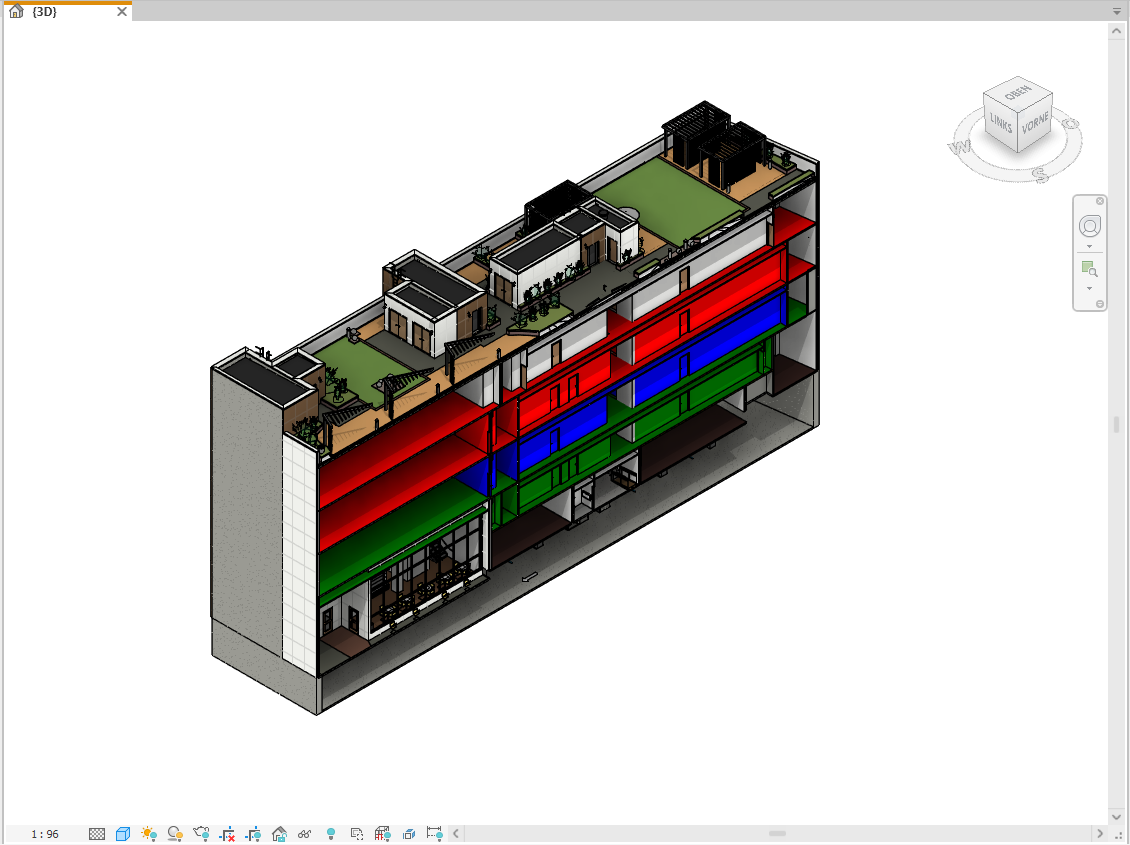
Info
Die Art und Weise, wie Sie Revit mit anderen Softwareprogrammen integrieren, hängt von Ihren spezifischen Bedürfnissen und Arbeitsabläufen ab. Es stehen verschiedene Integrationslösungen zur Verfügung, sodass Sie diejenige finden können, die am besten zu Ihnen passt.
Wie erlerne ich Revit?
Autodesk bietet verschiedene Ressourcen zum Erlernen von Revit, darunter:
- Online-Kurse und Tutorials: Autodesk stellt auf seiner Website https://www.autodesk.com/learn kostenlose und kostenpflichtige Online-Kurse und Tutorials zur Verfügung.
- YouTube-Kanäle: Zahlreiche YouTube-Kanäle bieten Video-Tutorials und Anleitungen zu Revit.
- Bücher und Fachzeitschriften: Verschiedene Bücher und Fachzeitschriften vertiefen das Wissen rund um Revit.
- Zertifizierungskurse: Autodesk bietet zertifizierte Kurse an, die Sie zu einem Revit-Profi machen.
- Schulungsunterlagen : Im Shop von Build Informed finden Sie eine Vielzahl von Schulungsunterlagen zum Selbststudium https://www.buildinformed.com/produkt-kategorie/schulungsunterlagen/
- Kurse und Schulungen: Build Informed bietet eine Reihe von Schulungen für jedes Niveau an, mehr dazu unter https://www.buildinformed.com/kurse/
- Support: Wenn Sie anstehen, hilft Ihnen das Team von Build Informed auf kurzem Wege weiter, kontaktieren Sie uns in diesem Fall jederzeit unter https://www.buildinformed.com/kontakt/
Was genau ist eine Revit Familie?
Stellen Sie sich Revit Familien als digitale Baukastenelemente vor, mit denen Sie Wände, Türen, Fenster, Möbel und andere Bauteile erstellen und anpassen können. Jede Familie definiert die Eigenschaften und Verhaltensweisen eines Bauteils, einschließlich seiner Geometrie, Materialität, Parameter und Beziehungen zu anderen Elementen im Modell.
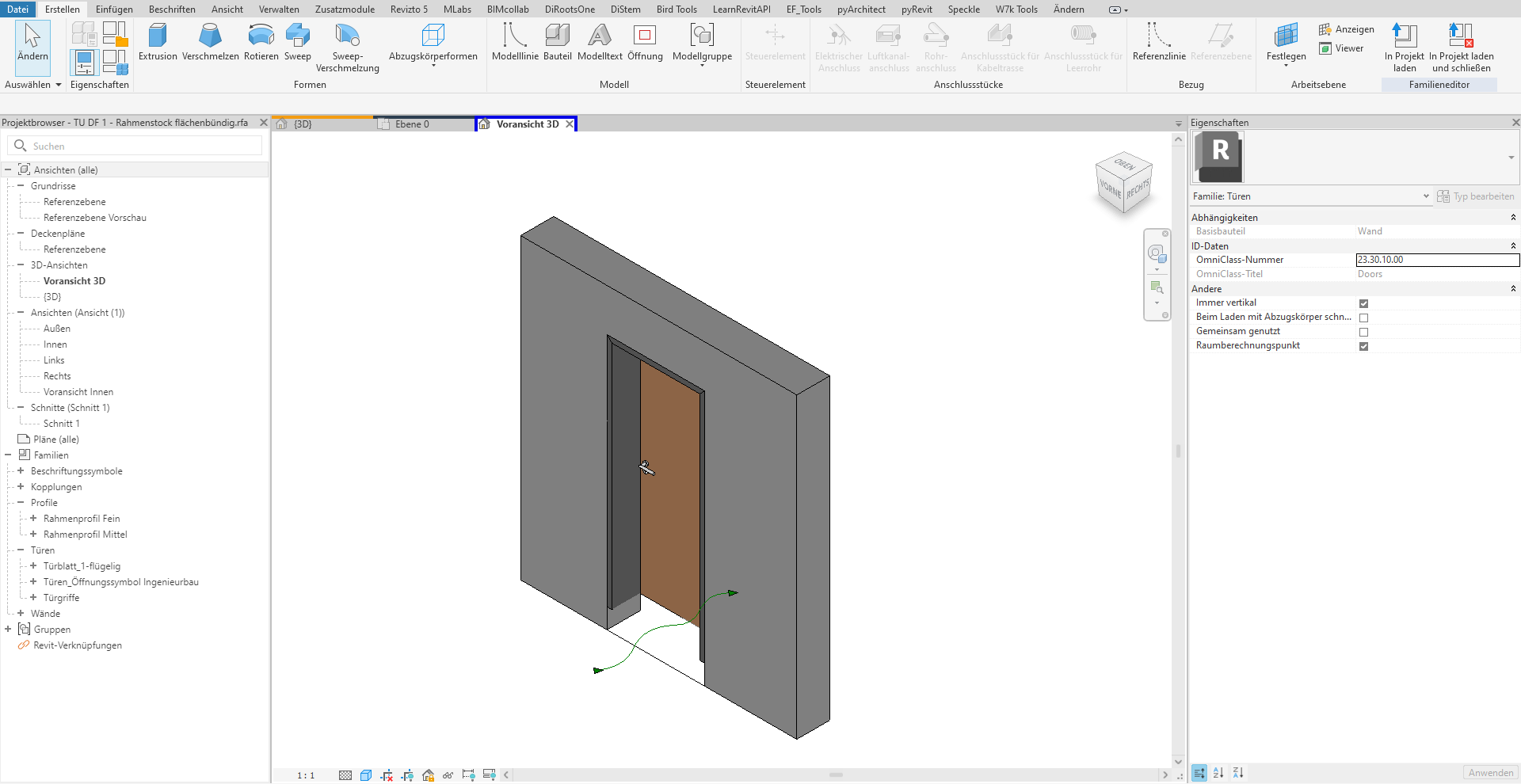
Wo finde ich Revit Familien?
Es gibt verschiedene Quellen, um Revit Familien zu finden:
- Autodesk Revit Content Library: Autodesk bietet eine umfangreiche Sammlung von kostenlosen und kostenpflichtigen Revit Familien auf der https://www.autodesk.de/support/technical/article/caas/sfdcarticles/sfdcarticles/DEU/Revit-Content-Library.html .
- Hersteller-Webseiten: Viele Hersteller von Bauelementen bieten Revit Familien ihrer Produkte zum Download auf ihren Websites an.
- Add-on-Stores: Verschiedene Anbieter stellen Revit Familien über Online-Stores wie BIMobject https://www.bimobject.com/de oder MEPcontent https://www.mepcontent.com/de/ zur Verfügung.
- Eigene Erstellung: Fortgeschrittene Anwender können Revit Familien mithilfe des Familieneditors in Revit selbst erstellen.
- Revit Familien erstellen lassen: Build Informed erstellt auf Anfrage Familien jeder Funktionalität und Komplexität; kontaktieren Sie uns gerne, wir erstellen gerne Familien für Sie. https://www.buildinformed.com/kontakt/
Wie erstellt man Revit Familien?
Die Erstellung von Revit Familien erfordert grundlegende Kenntnisse in 3D-Modellierung und Parametrisierung. Autodesk bietet verschiedene Tutorials und Schulungsmaterialien, die Sie Schritt für Schritt durch den Prozess führen. Im Kern umfasst die Erstellung die folgenden Schritte:
- Definition der Kategorie und der Parameter: Legen Sie fest, zu welcher Revit Kategorie die Familie gehört (z. B. Tür, Wand, Fenster) und definieren Sie die relevanten Parameter, die das Verhalten und die Darstellung des Bauteils steuern.
- 3D-Modellierung: Erstellen Sie ein 3D-Modell des Bauteils, das die gewünschte Geometrie und Details aufweist.
- Zuweisung von Materialien und Eigenschaften: Weisen Sie dem 3D-Modell Materialien, Texturen und weitere Eigenschaften zu, um sein Aussehen und Verhalten im Projekt zu definieren.
- Erstellung von Familienparametern: Verknüpfen Sie bei Bedarf die geometrischen Eigenschaften des Modells mit den definierten Parametern, um die parametrische Anpassbarkeit zu gewährleisten.
- Testen und Laden der Familie: Testen Sie die Familie gründlich und laden Sie sie anschließend in Ihre Revit Bibliothek, um sie in zukünftigen Projekten verwenden zu können.
Welche Familientypen gibt es in Revit?
Revit unterscheidet grundsätzlich zwischen zwei Familientypen:
- Systemfamilien: Diese Familien sind in einer Revit-Vorlage enthalten und können nicht separat gespeichert werden. Sie sind nur begrenzt veränderbar. Dazu zählen zum Beispiel Wände oder Luftkanäle.
- Ladbare Familien: Diese Familien können als RFA-Datei gespeichert werden und sind unbegrenzt veränderbar. Dazu gehören zum Beispiel Türen, Formteil in Luftkanälen oder Planköpfe.
Was ist der Unterschied zwischen typenbasierten Familien und Exemplarbasierten Familien?
- Typenbasierte Familien: Diese Familien bieten eine Sammlung von Variationen, die durch Parameter gesteuert werden. Ändern Sie die Parameterwerte, so ändert sich auch die Darstellung und das Verhalten des Bauteils.
- Exemplarbasierte Familien: Im Gegensatz zu typenbasierten Familien definiert jede Instanz dieser Familie einen einzigartigen Zustand. Sie eignen sich daher ideal für individuelle Bauteile, die sich von anderen Exemplaren derselben Familie deutlich unterscheiden.
Was sind verschachtelte Familien?
Verschachtelte Familien ermöglichen die Erstellung komplexer Bauteile aus mehreren einzelnen Familien. Dabei wird eine Familie in eine andere eingebettet und deren Parameter mit den Parametern der übergeordneten Familie verknüpft. Dies bietet enorme Flexibilität bei der Gestaltung und Anpassung von Baugruppen.
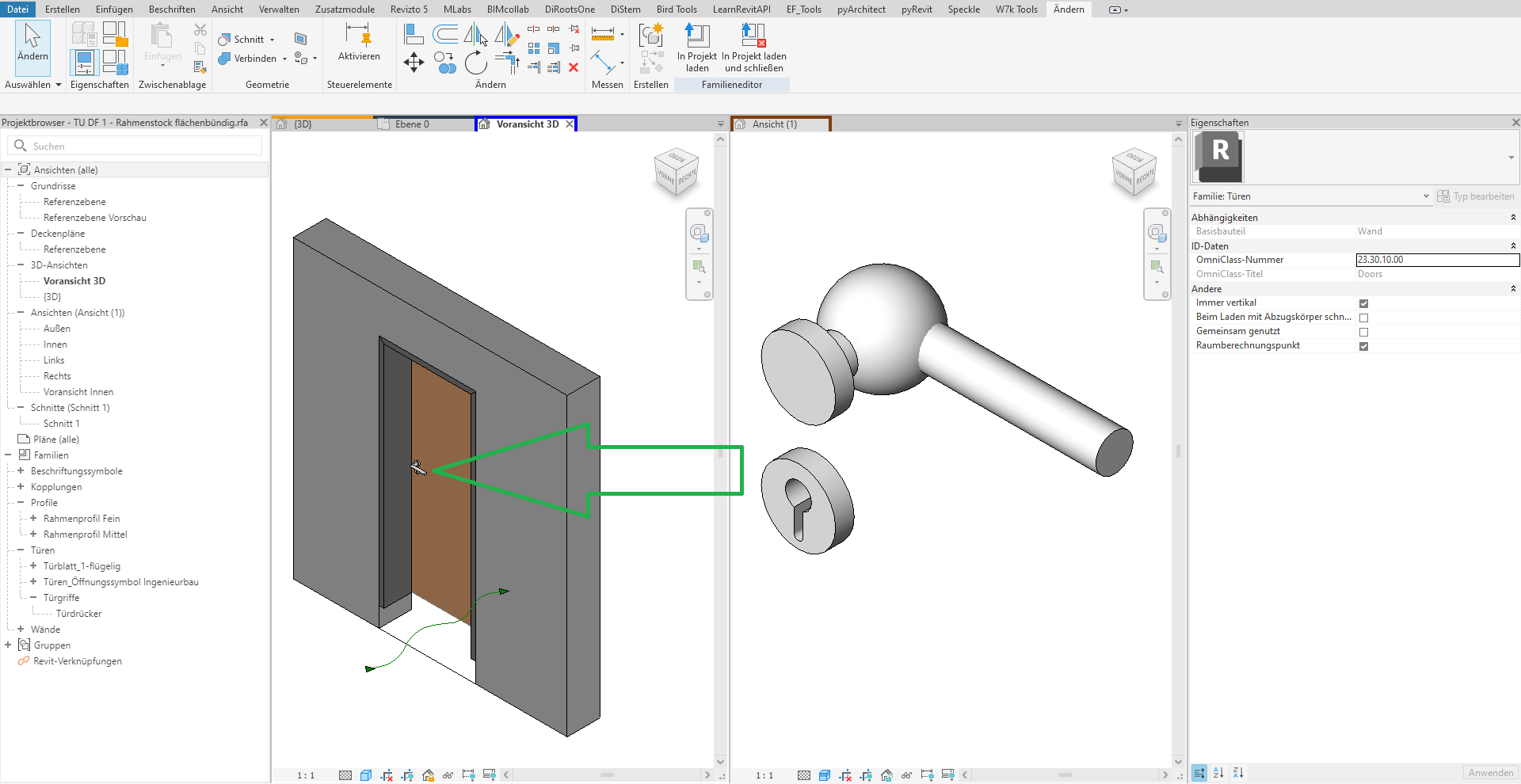
Was sind Adaptive Familien?
Adaptive Familien passen sich automatisch an die Geometrie umgebender Bauteile an. Sie sind besonders nützlich für Elemente, die sich an unregelmäßige Formen oder Höhenunterschiede anpassen müssen, wie z. B. eine Gewölbedecke, die sich an die Bedingungen im Raum anpasst. Adaptive Familien sind anfangs etwas komplizierter zum Erstellen, sollten Sie dabei Fragen haben, melden Sie sich gerne bei uns, wir helfen Ihnen weiter.
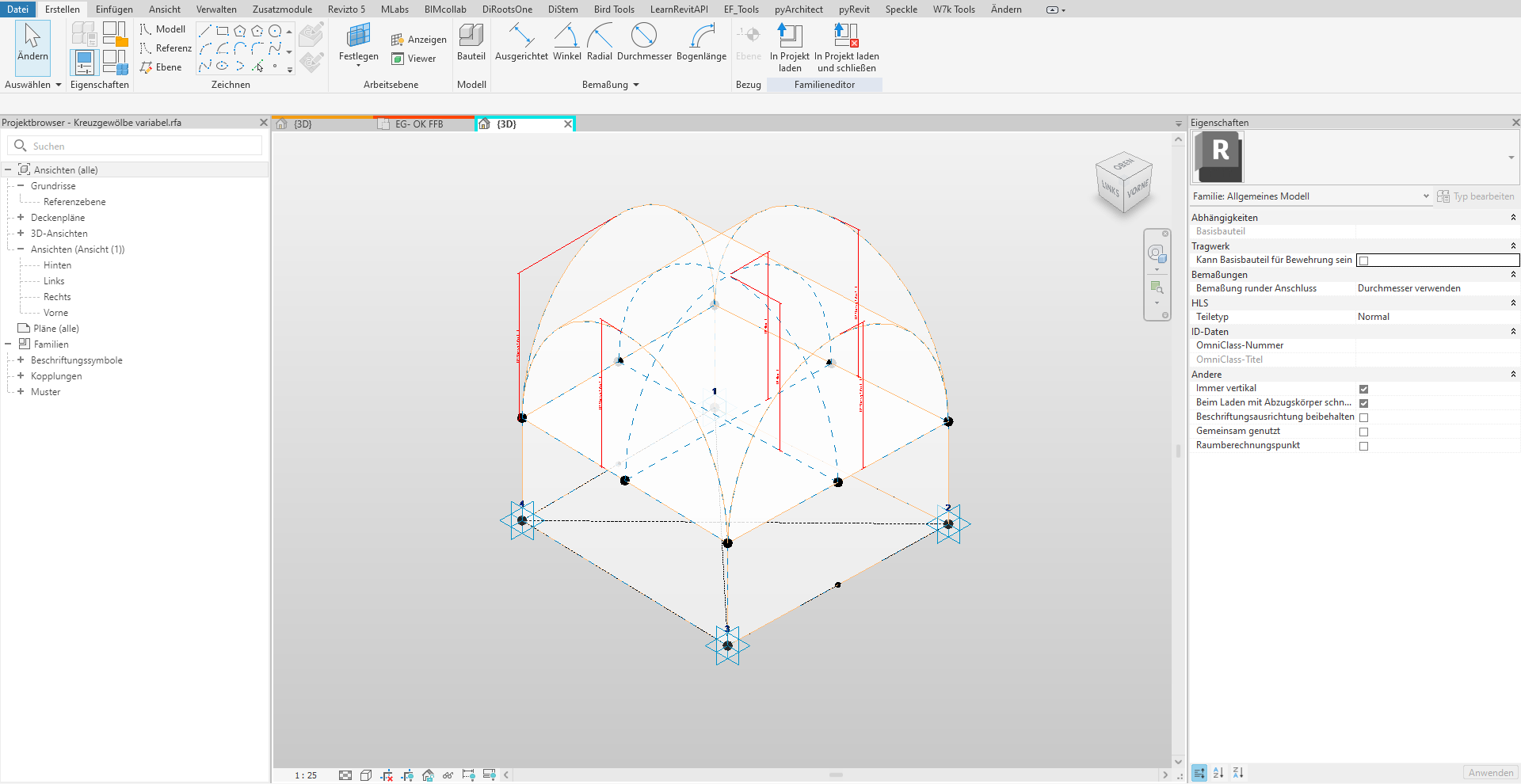
Wie sehe ich die Daten der Revit Datenbank?
Mittels dem Revit Lookup Tool. Das Revit Lookup Tool ist ein interaktives Werkzeug, mit dem Sie die Revit-Projektdatenbank erkunden können. Es ermöglicht Ihnen, BIM-Elementparameter, Eigenschaften und Beziehungen anzuzeigen und zu navigieren.
Egal, ob Sie ein erfahrener Profi oder ein Anfänger sind, RevitLookup ist ein unverzichtbares Werkzeug für jeden, der mit Revit-Projekten arbeitet. Seine Benutzerfreundlichkeit und fortschrittlichen Funktionen machen es zur perfekten Lösung für die Erkundung, Analyse und Manipulation von Revit-Datenbanken.
Hier gehts zum Blog von Jeremy Tammik dem Vater des Lookup Tools https://thebuildingcoder.typepad.com/blog/2024/04/revit-2025-and-revitlookup-2025.html
Hier finden Sie die offizielle GitHub Seite und das Lookup Tool zum Download: https://github.com/jeremytammik/RevitLookup

Info
Haben Sie noch weitere Fragen zu Autodesk Revit? Schreiben Sie uns gerne in den Kommentaren und wir beantworten Ihre Frage gerne.